Bagaimana cara mengedit keybindings.json dalam vscode?
Mengedit fail Keybindings.json VSCode boleh disiapkan melalui langkah-langkah berikut: 1. Buka fail konfigurasi yang ditentukan oleh pengguna dan masukkan "Keutamaan: Buka Pengguna Keybindings (JSON)" melalui panel arahan; 2. Memahami struktur JSON, setiap item adalah objek, termasuk "kunci" (gabungan utama), "perintah" (perintah fungsi) dan "ketika" (keadaan mencetuskan); 3. Tambah atau ubah suai kunci pintasan untuk menimpa tetapan asal, matikan kekunci pintasan atau mengikat kekunci berganda; 4. Perhatikan perbezaan platform, seperti CMD MAC sepadan dengan CTRL Windows/Linux; 5. Elakkan kesilapan format, kesilapan nama arahan dan tetapan yang bertentangan, simpan dan periksa sama ada ia berkuatkuasa selepas pengubahsuaian.

Ia tidak sukar untuk mengedit fail keybindings.json di vscode, tetapi banyak pemula mungkin sedikit keliru pada mulanya. Kuncinya adalah untuk mengetahui lokasi dan tujuan kedua-dua fail: satu adalah tetapan kunci baca sahaja lalai (anda tidak boleh mengubahnya secara langsung), dan yang lain adalah fail konfigurasi tersuai anda sendiri (anda boleh mengatasi tetapan lalai di sini). Seterusnya, saya akan menerangkan cara mengendalikannya dalam beberapa langkah.
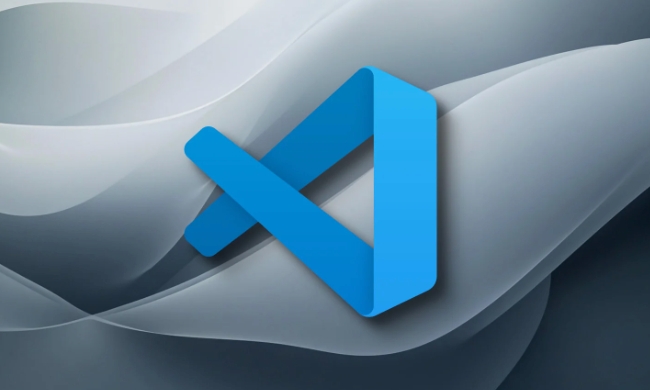
Buka keybindings.json anda
VSCode mempunyai dua fail yang berkaitan:
- Fail kunci lalai : Semua kekunci pintasan terbina dalam hanya boleh dilihat tetapi tidak berubah.
-
keybindings.jsonyang ditakrifkan pengguna : Anda boleh menambah, mengubah suai atau memadam pintasan di sini.
Untuk membuka fail yang boleh diedit anda sendiri, masukkan:

Keutamaan: Buka Pengguna Keybinding (JSON)
Ini akan terus melompat ke fail keybindings.json tempatan anda.
Petua: Jika anda belum memindahkan fail ini sebelum ini, kandungan mungkin kosong atau hanya terdapat beberapa contoh apabila anda membukanya untuk kali pertama. Tidak mengapa, ia adalah perkara biasa.
Memahami struktur asas format json
Konfigurasi kunci pintasan vscode adalah array, setiap item adalah objek, format asas adalah seperti berikut:
{
"Kunci": "Ctrl Shift P",
"perintah": "workbench.action.showcommands",
"Bila": "Tiada"
}-
"key"adalah gabungan utama yang anda mahu mengikat. -
"command"adalah perintah fungsional yang sepadan, seperti membuka panel arahan, menyimpan fail, dll. -
"when"adalah keadaan pencetus, seperti dalam editor, dalam kotak carian, dan lain -lain (pilihan).
Jika anda ingin menukar kekunci pintasan, anda boleh menyalin tetapan lalai asal dan tampalnya ke dalam fail keybindings.json anda untuk mengubah suainya.
Petua untuk menambah atau mengubahsuai kekunci pintasan
Anda boleh menyesuaikan kekunci pintasan dengan cara berikut:
- Timpa kekunci pintasan yang sedia ada : Sebagai contoh, tukar kunci pintasan "simpan" dari
Ctrl SkeCtrl Shift S - Lumpuhkan kunci pintasan : Tetapkan
"key"nya pada rentetan kosong, atau tambah"when": "false". - Mengikat kekunci pintasan untuk arahan : Hanya dua rekod yang diperlukan, perintah adalah sama tetapi kunci berbeza.
Sebagai contoh, jika anda ingin melakukan "Switch Sidebar Visibility" semasa menekan Alt X , anda boleh menulis seperti ini:
{
"Kunci": "alt x",
"Perintah": "Workbench.Action.TogglesIdeBarvisibility"
} Perhatikan perbezaan platform: Cmd pada MAC sepadan dengan Ctrl pada Windows/Linux, jadi beberapa tetapan mungkin perlu membezakan sistem.
Elakkan kesilapan biasa
Terdapat beberapa tempat yang rawan ralat ketika mengedit keybindings.json :
- Ralat Format : Sebagai contoh, lebih sedikit koma atau lebih banyak kurungan akan menyebabkan keseluruhan fail menjadi tidak sah. Adalah disyorkan untuk menggunakan alat pengesahan JSON untuk diperiksa.
- Nama arahan adalah salah : Perintah mesti betul sepenuhnya, jika tidak, ia tidak akan berkuatkuasa. Anda boleh menyemak nama arahan standard dalam dokumen rasmi.
- Tetapan konflik : Jika dua kekunci pintasan konflik, vSCode akan menggunakan konfigurasi terakhir terlebih dahulu, dan juga boleh dipengaruhi oleh pemalam lanjutan.
Penyelesaiannya sangat mudah:
- Selepas setiap pengubahsuaian dan penyimpanan, perhatikan sama ada ia berkuatkuasa.
- Jika anda mempunyai sebarang masalah, anda boleh pergi ke bar menu dan klik
Help > Toggle Developer Toolsuntuk melihat ralat konsol. - Sandarkan konfigurasi asal apabila anda tidak pasti.
Pada dasarnya itu sahaja. Walaupun ia kelihatan sedikit teknikal, sebaik sahaja anda menguasai rutin, ia sebenarnya agak mudah untuk menyesuaikan kekunci pintasan.
Atas ialah kandungan terperinci Bagaimana cara mengedit keybindings.json dalam vscode?. Untuk maklumat lanjut, sila ikut artikel berkaitan lain di laman web China PHP!

Alat AI Hot

Undress AI Tool
Gambar buka pakaian secara percuma

Undresser.AI Undress
Apl berkuasa AI untuk mencipta foto bogel yang realistik

AI Clothes Remover
Alat AI dalam talian untuk mengeluarkan pakaian daripada foto.

Clothoff.io
Penyingkiran pakaian AI

Video Face Swap
Tukar muka dalam mana-mana video dengan mudah menggunakan alat tukar muka AI percuma kami!

Artikel Panas

Alat panas

Notepad++7.3.1
Editor kod yang mudah digunakan dan percuma

SublimeText3 versi Cina
Versi Cina, sangat mudah digunakan

Hantar Studio 13.0.1
Persekitaran pembangunan bersepadu PHP yang berkuasa

Dreamweaver CS6
Alat pembangunan web visual

SublimeText3 versi Mac
Perisian penyuntingan kod peringkat Tuhan (SublimeText3)
 VSCODE SETTINGS.JSON Lokasi
Aug 01, 2025 am 06:12 AM
VSCODE SETTINGS.JSON Lokasi
Aug 01, 2025 am 06:12 AM
Fail Tetapan.JSON terletak di laluan peringkat pengguna atau ruang kerja dan digunakan untuk menyesuaikan tetapan vscode. 1. Laluan peringkat pengguna: Windows adalah C: \ Users \\ AppData \ Roaming \ code \ user \ settings.json, macOS adalah /users//library/applicationsupport/code/user/settings.json, linux adalah/ 2. Laluan Tahap Ruang Kerja: .VSCODE/Tetapan dalam Direktori Root Projek
 Persediaan VSCode untuk Pembangunan Java
Jul 27, 2025 am 02:28 AM
Persediaan VSCode untuk Pembangunan Java
Jul 27, 2025 am 02:28 AM
Installjdk, setjava_home, InstalljavaextensionPackinvscode, createoropenamaven/gradleProject, memastikanprojectstructure, anduseBuilt-inrun/debugfeatures;
 Apakah perbezaan antara vscode dan visual studio
Jul 30, 2025 am 02:38 AM
Apakah perbezaan antara vscode dan visual studio
Jul 30, 2025 am 02:38 AM
Vscodeisalis, cross-platformcodeeditorwithide-likefeaturesviaextensions, idealforwebandopen-sourcevelopment; 2.visualstudioisafull-capeured, windows-onlyesignedforcomplex.net, c, andenterprisplications;
 Pintasan kod vs untuk mencari dalam semua fail
Jul 21, 2025 am 12:50 AM
Pintasan kod vs untuk mencari dalam semua fail
Jul 21, 2025 am 12:50 AM
Toquicklysearchacrossallfilesinvscode, usethebuilt-inshortcutctrl shift f (windows/linux) orcmd shift f (macOS) toopenthe "findinallfiles" panel, whatscansallfilesintHecurrentWorkspace.ensureyoToStreStrenteseStrentesPace.ensureyoToStreStrenteseStrentesPace.ensureyoThingeStrenteseStrentesPace.ensureyoToStreStrenteseStresPace.ensureyoToStreStrenteseStrentesPaceSpace.ensureye'renotesin.
 Cara memasang vscode pada tingkap
Jul 27, 2025 am 03:16 AM
Cara memasang vscode pada tingkap
Jul 27, 2025 am 03:16 AM
GotoHttps: //code.visualstudio.comAndWownloadTheWindowSUserInstaller.2.runthe.Exefile,AlloWChanges.andSelectReCommendedOptionsonCludingAddingTopArdCreatAdesKtopShortcut.3.ClickFinShoShB
 Bagaimana untuk mengabaikan fail tertentu dalam pengawas fail vscode?
Jul 26, 2025 am 03:46 AM
Bagaimana untuk mengabaikan fail tertentu dalam pengawas fail vscode?
Jul 26, 2025 am 03:46 AM
Untuk menyelesaikan masalah yang VSCode menyebabkan penjelajah untuk menyegarkan secara berterusan disebabkan oleh perubahan yang kerap dalam fail, anda boleh mengkonfigurasi tingkah laku pemantauan fail yang jahil. Langkah -langkah khusus ialah: 1. Tambah Files.WatcherExClude Item Konfigurasi dalam fail .vscode/settings.json dalam direktori root projek; 2. Gunakan peraturan yang sepadan dengan corak Glob untuk menetapkan fail atau direktori untuk dikecualikan, seperti "**/*. 3 Jika konfigurasi tidak berkuatkuasa, periksa sama ada laluan itu betul, kesan pemantauan pemalam, dan konflik konfigurasi berganda.
 Di manakah fail keybindings.json dalam kod vs?
Jul 23, 2025 am 01:32 AM
Di manakah fail keybindings.json dalam kod vs?
Jul 23, 2025 am 01:32 AM
Untuk mencari atau mengedit fail Keybindings.json untuk vscode, anda boleh mengendalikannya melalui laluan sistem operasi atau panel arahan. Laluan Windows adalah C: \ Users \\ AppData \ roaming \ code \ user \ keybindings.json; MacOS adalah /users\/library/applicationupport/code/user/keybindings.json; Linux adalah /home/.config/code/user/keybindings.json. Sekiranya anda tidak pasti mengenai laluan, tekan shift Ctrl
 Cara Menggunakan VSCode dengan WSL (Subsistem Windows untuk Linux)
Aug 01, 2025 am 06:26 AM
Cara Menggunakan VSCode dengan WSL (Subsistem Windows untuk Linux)
Aug 01, 2025 am 06:26 AM
Installwslandalinuxdistribusionbyrunningwsl-installinpowershellasadministrator, thenrestartandsetupthelinuxdistribusi.2Stallthe "extensioniNvscodetoenableIntrationWithwsl.3.openapojamslbywslbymslymslymslymslymslymslymslymslymslymslymslymslymslymsly








